IntelliJ IDEA 创建 Java 项目及创建 Java 文件并运行的详细步骤
idea各版本激活码
IntelliJ IDEA 2020.1.2激活工具下载及破解方法免费可用至2089年(强烈推荐)
IntelliJ IDEA 2020最新激活码(亲测有效,可激活至 2089 年)
IntelliJ IDEA 2019.3激活破解的详细方法(亲测有效,可激活至 2089 年)
IDEA2020.2.2激活码与IntelliJ IDEA2020注册码及IntelliJ全家桶激活码的详细教程(有你足矣)
IntelliJ IDEA 2020.2.3永久破解激活教程(亲测有效)
----2020-10-26 更新----
最近突然看到这篇几年前随手记录的文章,居然浏览量那么高。看来很多小伙伴也开始从 Eclipse 转到 IDEA,这里为了让大家更好的掌握 IDEA 的使用,我建议大家可以看看下面这个 IDEA 教程。
IDEA 教程:IntelliJ-IDEA-Tutorial
首先,确保 IDEA 软件正确安装完成,Java 开发工具包 JDK 安装完成。
IntelliJ IDEA下载地址:https://www.jetbrains.com/idea/download/#section=windows
JDK 下载地址:http://www.oracle.com/technetwork/java/javase/downloads/index.html
IDEA 的 Java 项目 (Project) 则相当于 Eclipse 的工作空间 (workspace) 的概念。
一、创建 Java 项目:
1、打开 IDEA 软件,点击界面上的 Create New Project

2、出现以下界面,选中 Java,然后选择 JDK,最后点击 Next,进行下一步(我的是 jdk1.8)

3、这里是选择生成项目时是否创建 Java 文件,勾选上 Java Hello World 后会生成一个默认的 Hello world 文件,点击 Next 进行下一步,

4、给项目命名,默认是 untiled,自己填个名字吧,最后点击 finish

5、项目创建完成
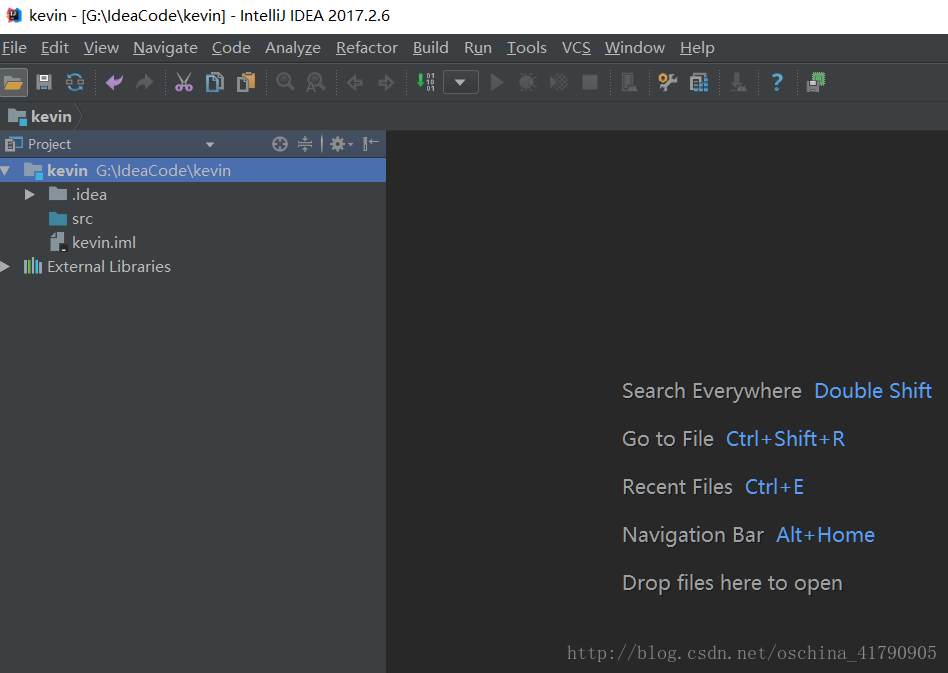
二、创建 Java 文件:
1、点击 src——>new——>package,创建一个文件包,并给包命名,与 Eclipse 的包类似;

给包命名

2、在包下面创建 Java 类文件,点击包名——>New——>Java Class;

给类文件命名


4、运行 Java 文件,点击 Run——>Run......;

出现以下弹框,点击要运行的文件名,这里是 Hello;
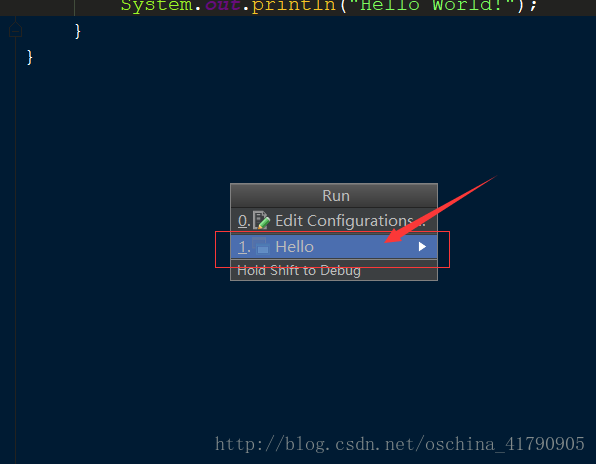
运行结果

到此这篇关于IntelliJ IDEA 创建 Java 项目及创建 Java 文件并运行的详细步骤的文章就介绍到这了,更多相关IDEA创建Java文件并运行内容请搜索我们以前的文章或继续浏览下面的相关文章希望大家以后多多支持我们!
相关推荐
-
Intellj Idea中的maven工程Java文件颜色不对,未被识别的解决
问题: 打开一个新的maven工程,发现.Java文件是这样的: 其实是编辑器未识别成maven工程. 解决: 1.点击侧边栏Maven 2.选择导入工程的pox.xml文件 3.恢复正常 补充知识:idea项目在maven projects中显示灰色的解决办法 在使用idea的过程中,遇到其中一个maven模块变成灰色,如下所示: 造成这个的原因可能是忽略了maven模块,可以尝试如下解决方法:在idea中maven的setting中找到ignored files,看右边的面板中是否将变灰的m
-
IntelliJ IDEA配置java环境及解决IDEA不能直接运行单个JAVA文件的问题
写Java代码选择IEDA的原因是我之前用的Pycharm写python,而IEDA和pycharm几乎一模一样的用法,而且IEDE可以写Java,Python等很多语言,只要安装了对应的插件:File->Settings->Plugins->Browse respositories- 安装IntelliJ IDEA 1.上官网下载IntelliJ IDEA 2.安装 下载jdk和jre JRE: Java Runtime Environment JDK:Java Development
-
在idea中将java项目中的单个类打包成jar包操作
JAR文件的全称是Java Archive File,即Java档案文件.JAR文件是一种压缩文件,与常见的ZIP压缩文件兼容,被称为JAR包. JAR文件与zip文件的主要区别是在JAR文件中默认包含了一个名为META-INF/MANIFEST.MF的清单文件,这个清单文件是在生成JAR文件时系统自动创建的. 打包jar包 1.先创建一个要打包成jar包的类 2.File -> Project Structrue -> Artifacts -> + -> JAR -> fr
-
IntelliJ IDEA : .java文件左下角显示"J"图标的问题
问题: 没错就这样的,出现这种原因是IDEA没有识别到文件 解决办法: File>>project structure>>Modules 把Java标成sources,相应资源文件标成resource.OK完事 要是确定保存后刷新一下maven,重启一下IDEA就可以了 到此这篇关于IntelliJ IDEA : .java文件左下角显示"J"图标的问题的文章就介绍到这了,更多相关IDEA java文件左下角J图标内容请搜索我们以前的文章或继续浏览下面的相关文章
-
IntelliJ IDEA Java项目手动添加依赖 jar 包的方法(图解)
1. 事先下载完成需要的javacsv.jar包. java项目在没有导入该jar包之前,显示如下图所示 2. 点击 File -> Project Structure(快捷键 Ctrl + Alt + Shift + s),点击Project Structure界面左侧的"Modules"显示下图界面 3. 在 "Dependencies" 标签界面下,点击右边绿色的 "+"号,选择第一个选项"JARs or director
-
Intellij IDEA导入JAVA项目并启动(图文教程)
最近有很多同学,竟然不知道如何使用Intellij IDEA打开Java项目并启动 现在来讲一下,希望不要忘记了 1.打开IDEA开机页面 Maven项目 2.Maven项目是以pom文件引入各项jar包的 在点击lmport Project,然后在点击pom.xml,再点击Open 3.再点击Next 4.如果是公司的私服,还需要勾选nexus 5.继续点击下一步 6.选择Jdk版本,点击下一步 7.点击Finish 8.找到主方法,点击运行 maven项目导入完毕 如果是有jar包的Java
-
IntelliJ IDEA 创建 Java 项目及创建 Java 文件并运行的详细步骤
idea各版本激活码 IntelliJ IDEA 2020.1.2激活工具下载及破解方法免费可用至2089年(强烈推荐) IntelliJ IDEA 2020最新激活码(亲测有效,可激活至 2089 年) IntelliJ IDEA 2019.3激活破解的详细方法(亲测有效,可激活至 2089 年) IDEA2020.2.2激活码与IntelliJ IDEA2020注册码及IntelliJ全家桶激活码的详细教程(有你足矣) IntelliJ IDEA 2020.2.3永久破解激活教程(亲测有效)
-
IntelliJ IDEA创建普通的Java 项目及创建 Java 文件并运行的教程
最近突然看到这篇几年前随手记录的文章,居然浏览量那么高.看来很多小伙伴也开始从 Eclipse 转到 IDEA,这里为了让大家更好的掌握 IDEA 的使用,我建议大家可以看看下面这个 IDEA 教程. IDEA 教程:IntelliJ-IDEA-Tutorial 首先,确保 IDEA 软件正确安装完成,Java 开发工具包 JDK 安装完成. IntelliJ IDEA下载地址:https://www.jetbrains.com/idea/download/#section=windows JD
-
SpringBoot项目打成War布署在Tomcat的详细步骤
第一步:声名打成WAR <packaging>war</packaging> 第二步: 排除SpringBoot自带的tomcat <dependency> <groupId>org.springframework.boot</groupId> <artifactId>spring-boot-starter-web</artifactId> <exclusions> <exclusion> <
-
详解Java项目中读取properties文件
下面1-4的内容是网上收集的相关知识,总结来说,就是如下几个知识点: 1.最常用读取properties文件的方法InputStream in = getClass().getResourceAsStream("资源Name");这种方式要求properties文件和当前类在同一文件夹下面.如果在不同的包中,必须使用: InputStream ins = this.getClass().getResourceAsStream("/cn/zhao/properties/test
-
Java实现企业微信消息推送功能的详细步骤
第一步:申请企业微信注册企业(链接:https://work.weixin.qq.com/nl/sem/registe?s=c&from=1011017189&bd_vid=11628667012427618020) 第二步:登录自己的企业微信找到应用管理———>添加应用 第三步:获取到应用的AgentId.Secret.企业id 第四步,准备代码编写: model层代码: package com.toone.itop.formula.function.inte.model; /**
-
java调用FFmpeg实现视屏压缩功能的详细步骤
目录 前言 实现步骤 一.在windows系统中下载对应的FFmpeg 二.FFmpeg压缩视屏命令 三.java实现FFmpeg命令调用 注意事项 1.文件名 2.视屏参数 前言 最近做人脸识别,对于过大的视屏(10M)以上,识别失败的几率比较大.找了下相关的视屏压缩资料.首先使用的是jave进行视屏压缩,但是踩坑失败,jave中有转码的过程,虽然压缩成功,各种压缩参数也调整了一大堆,但是在识别时,几乎都不会成功,但是只是压缩观看的话,还是可以使用jave的.继续踩坑,直接使用原生的FFmpe
-
Java解析照片拿到GPS位置数据的详细步骤
目录 1.前提条件 2.代码环境 Java代码逐步解析照片拿到GPS位置数据,附上步骤讲解,附上源代码和jar包依赖 1.前提条件 第一,检查你图片是否是高清原图:第二,检查你的图片是否来自IPhone设备;第三,检查你拍照片时,是否打开了GPS:三者缺一不可 2.代码环境 A:需要的Jar包: <dependency> <groupId>com.drewnoakes</groupId> <artifactId>metadata-extractor</
-
spring boot项目打包成war在tomcat运行的全步骤
前言 使用maven创建的springboot项目,默认是jar包,springboot还有自己带的tomcat.现在需要将项目打包,并部署到服务器tomcat下面. 下面就让我们来一起把spring-boot项目按照平常的web项目一样发布到tomcat容器下,下面话不多说了,来一起看看详细的介绍吧 一.修改打包形式 在pom.xml里设置 <packaging>war</packaging> 二.移除嵌入式tomcat插件 在pom.xml里找到spring-boot-star
-
使用eclipse创建java项目的方法
本文为大家分享了如何使用eclipse创建java项目,供大家参考,具体内容如下 首先,打开Eclipse,在工具栏依次点击[File]>>>[New]>>>[Other],这个窗口显示的所有我们可以新建的项目类型,上面有个搜索框可以输入你想新建什么样的项目 我们在搜索框里输入[java],然后下面会列出符合要求的列表,我们点击一下[Java Project],然后点击[Next] 这里要输入你JAVA项目的名称了,我测试一下,就输入HelloWorld,你可以输入你想
-
IDEA创建Java项目导出Jar包运行
第一步:创建Java项目 下图中的勾去掉: 下图中输入项目名称,选择存放位置(可随意选择) 上图中点击Finish后即可完成java项目的创建. 第一次创建会出现: 不是第一次可能会出现: 第二步:编写程序 输入包名,创建class,创建main方法. 三处都可以运行main方法,红框为结果. 第三步:导出jar包 选择main方法的java文件 点击确认后会生成下图中的文件 生成jar包 第四步:运行jar包 把jar包拷贝到E盘(随意)下,按住shift+鼠标右键,在此处打开命令行窗口,执行
随机推荐
- HTML Component(HTC) 小应用
- python实现爬虫统计学校BBS男女比例之多线程爬虫(二)
- php常用hash加密函数
- 使用jQuery快速解决input中placeholder值在ie中无法支持的问题
- python自动化测试之连接几组测试包实例
- python3实现TCP协议的简单服务器和客户端案例(分享)
- Python中的条件判断语句与循环语句用法小结
- fckeditor asp版本的文件重命名
- jqueyr判断checkbox组的选中(示例代码)
- 一个仿DOS的Loading效果
- 微信小程序 自定义创建详细介绍
- Android 自定义弹性ListView控件实例代码(三种方法)
- python的常见命令注入威胁
- C#中静态的深入理解
- php中让上传的文件大小在上传前就受限制的两种解决方法
- CISCO AUX BACK-TO-BACK 实例
- 微信小程序使用modal组件弹出对话框功能示例
- Angular2 自定义表单验证器的实现方法
- Linux中在不破坏磁盘的情况下使用dd命令
- 如何通过Java实现加密、解密Word文档

